一直以来都是用桌面上的记事本来记录一些重要信息和曾经解决过的问题,后来换成OneNote,但是OneNote经常同步不了,上次重置系统后,很多重要资料都没了,于是决定自己搭建一个blog,用于记录自己曾经遇到过的问题和解决方案,以便后续查看。
通过在B站的对比,最终决定使用Halo来搭建,基本步骤和遇到的问题记录如下:
1、B站视频教程:https://www.bilibili.com/video/BV1JN411Q7Na/
这个教程搭建的是Halo 1.5的版本,现在官方最新版是2.5,但是教程中绝大部分是通用的,比如域名注册、反向代理等。
2、购买轻量应用服务器,我买的是阿里云的香港地区(不用备案),34元一个月,2核2G30M60G,系统设置为centos 7.6。
3、远程SSH工具使用finalshell,首次使用之前记得要在阿里云后台重置一下服务器密码。
4、安装宝塔:bt.cn ,直接复制centos那一行代码到finalshell运行即可,一定要等到最后账号密码出来才行,我大概执行了10分钟,一度以为死机了。
5、登录宝塔,开始一直遇到ERR_EMPTY_RESPONSE的提示,重置了系统也不行,后来发现是我本地翻墙软件的问题,关闭就好了。
6、域名注册:https://www.namesilo.com/ 域名解析我没有按照视频用cloudflare,而是直接用的阿里云后台的域名解析,记得要先在namesilo后台修改这个域名的NameServers为阿里云的。解析后访问域名应该会有阿里云的默认提示。
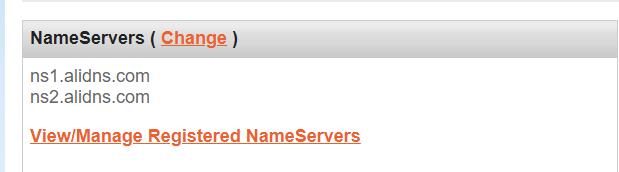
7、先通过IP地址,在宝塔安装LNMP套装。
8、在宝塔新建网站,输入之前注册的域名,数据库什么的都不需要。然后按视频教程配置SSL,打开强制SSL。
9、在宝塔设置反向代理(我一直没理解为什么要做反向代理,域名不是已经解析了吗?后来发现应该是为了把端口号隐藏起来,默认端口号是8090,放在网址里面太长了),附上视频中使用的代码:
location / {
proxy_pass http://127.0.0.1:8090/;
rewrite ^/(.*)$ /$1 break;
proxy_redirect off;
proxy_set_header Host $host;
proxy_set_header X-Forwarded-Proto $scheme;
proxy_set_header X-Real-IP $remote_addr;
proxy_set_header X-Forwarded-For $proxy_add_x_forwarded_for;
proxy_set_header Upgrade-Insecure-Requests 1;
proxy_set_header X-Forwarded-Proto https;
}
10、安装docker,这一步按步骤复制官方命令粘贴即可:https://docs.docker.com/engine/install/
11、安装Halo,视频中用的是老版本,于是我直接按官网教程安装的,记得粘贴代码前修改自己的管理员密码:https://docs.halo.run/getting-started/install/docker/
12、设置服务器重启自动运行docker:
systemctl enable docker13、输入域名进入自己的Halo,大功告成!
